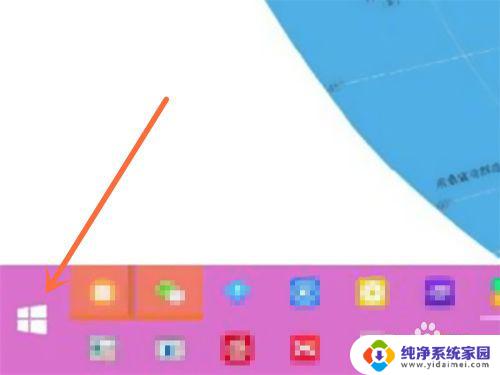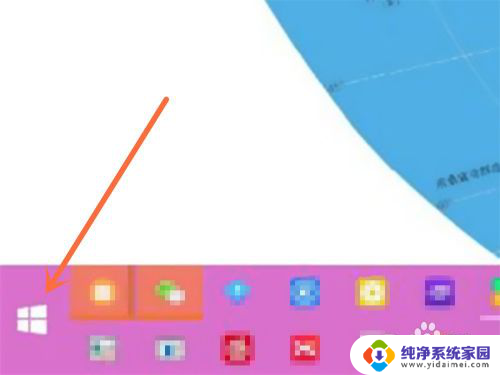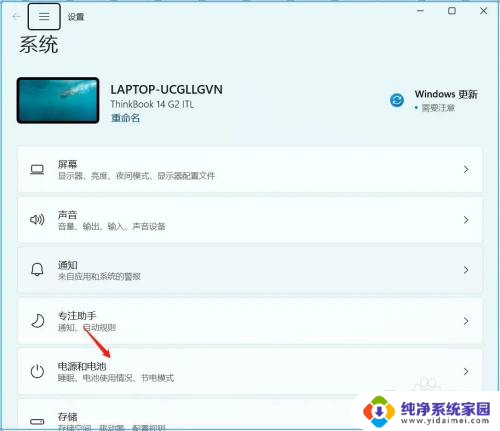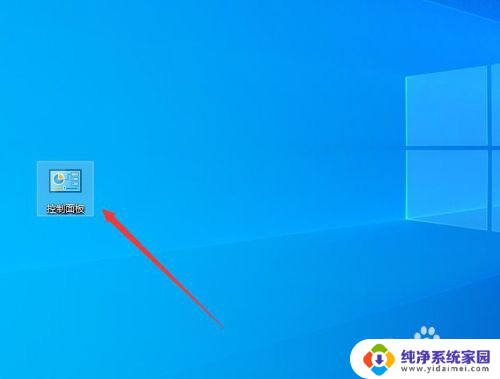戴尔电脑休眠之后无法唤醒 戴尔电脑休眠后无法唤醒黑屏解决方法
更新时间:2023-10-29 17:48:34作者:jiang
戴尔电脑休眠之后无法唤醒,戴尔电脑休眠后无法唤醒黑屏的问题是许多用户都会遇到的一个烦恼,众所周知电脑休眠是一种省电模式,可以让电脑在长时间不使用时自动进入休眠状态,以节省电源。当我们想要重新使用电脑时,却发现屏幕一片漆黑,无法唤醒。这种情况不仅让人困扰,还可能对我们的工作和生活产生不小的影响。所以解决戴尔电脑休眠后无法唤醒黑屏的问题变得尤为重要。接下来我们将介绍一些常见的解决方法,帮助大家解决这个问题。
方法如下:
1.打开系统设置
从电脑左下角打开设置,点击带有”系统“的界面。
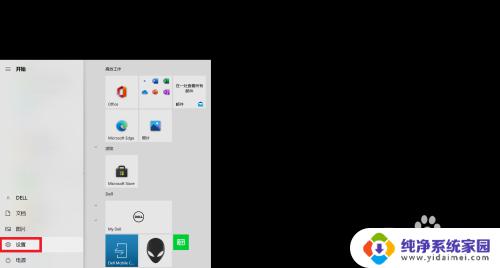
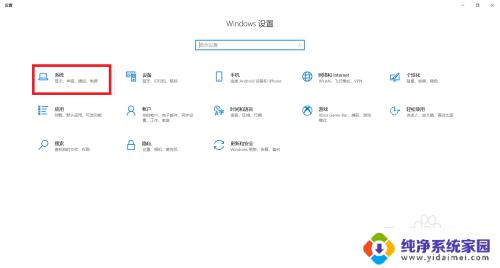
2.点击”电源和睡眠中“的”其他电源设置“
先点击电源和睡眠,右边即可点击其他电源设置。
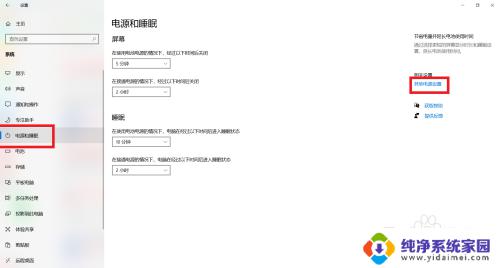
3.点击”更改计划设置“
在你选定的计划右边,点击”更改计划设置“。
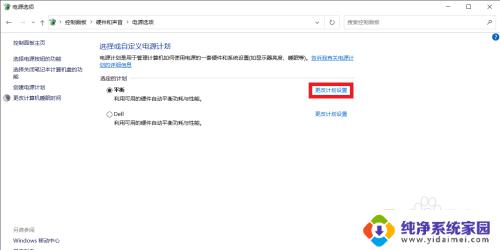
4.点击”更改高级电源设置“
打开电源界面后点击”更改高级电源设置“
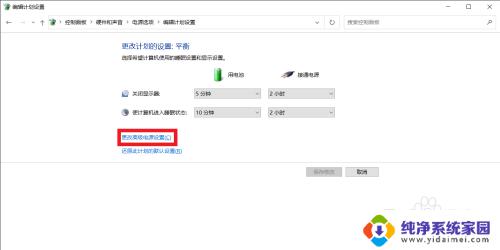
5.更改从不休眠
依次点击”睡眠“,”在此之后“休眠,更改从不休眠。
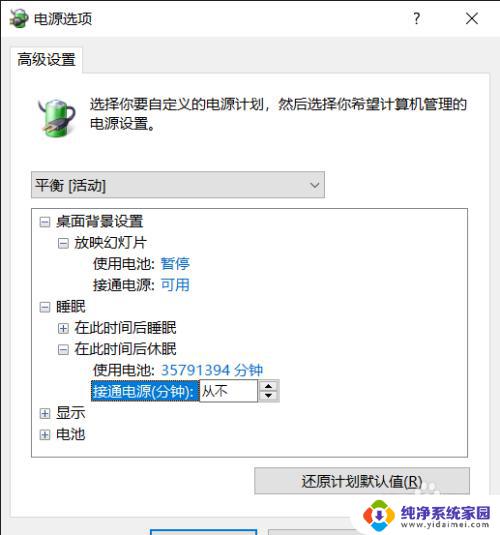
以上就是戴尔电脑休眠后无法唤醒的全部内容,如果需要,您可以按照以上步骤进行操作,希望本文对您有所帮助。